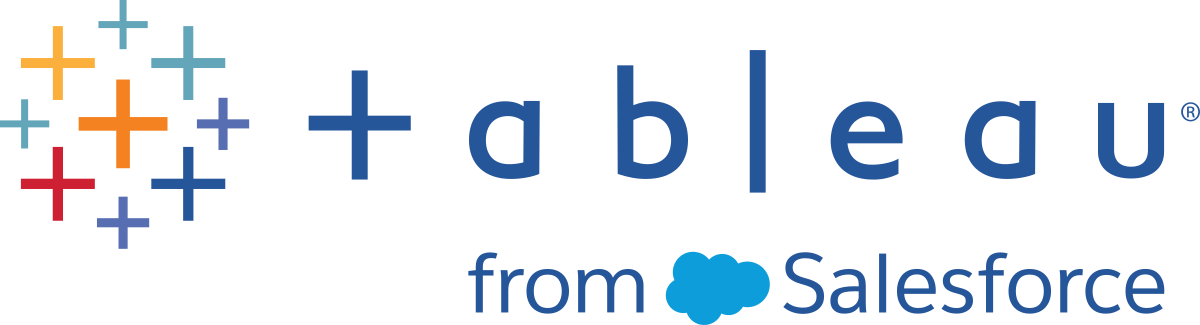重新整理資料來源
如果連線的資料來源已經修改,透過在 [資料] 功能表中選取該資料來源,然後選取 [重新整理] ,可以使 Tableau Desktop 立即對這些變更進行更新。
並非每個連線都會以相同方式運作。有三種主要連線類型:即時連線、擷取和發行資料來源。連線的類型會以 [資料窗格] 中資料來源旁的圖示顯示。
即時連線

即時連線會將查詢傳送至資料庫,並根據結果更新檢視。但在最初建立連線時,會定義查詢的特定欄位。重新整理資料來源將更新任何新的或已變更欄位。有關詳情,請參閱連線到資料(連結在新視窗開啟)。
擷取

重新整理擷取將查詢從其建立擷取的資料來源並重新組建擷取。根據擷取大小,此過程可能需要一些時間。有關詳情,請參閱擷取資料(連結在新視窗開啟)。
發佈資料來源

連線至發行資料來源時,資料來源可以是即時連線或擷取。選取 [資料來源] 索引標籤將顯示發行資料來源是即時連線還是擷取。如果資料來源是擷取,則所有擷取的重新整理都由 Tableau Server 管理,並且只能由該伺服器重新整理。
有關更多資訊,請參閱發佈的資料來源的最佳做法(連結在新視窗開啟)。
基礎資料變更
如果從資料來源的基礎資料中移除了 Tableau 工作表中使用的某個欄位,然後重新整理資料來源,將顯示一條警告訊息,指示將從檢視中移除該欄位,由於缺少了該欄位,工作表將無法正確顯示。
如果基礎資料發生變更(例如,如果新增新欄位或列、變更資料值或欄位名稱或者刪除資料),則在您下次連線資料來源時,Tableau 將反映這些變更。但是,由於 Tableau Desktop 查詢資料而不匯入資料,因此可以在不斷開連線的情況下即時更新 Tableau 以反映資料修改(前提是首先在基礎資料中儲存了所做的變更)。
有關 Web 製作的注意事項(Tableau Cloud 和 Tableau Server):如果在Tableau Cloud 或 Tableau Server 中直接連線到發佈的平面檔案(Excel 或文字檔案),該資料即使在已修改的情況下也不會重新整理。如果您的資料位於本機伺服器中,並且已透過 Tableau Desktop 發佈到 Web,它將呈現為擷取並且將不會重新整理。如果需要使透過 Tableau Desktop 發佈的資料在 Web 上保持最新,可以使用 Tableau Bridge。若要詳細瞭解這些要求,請參閱使資料保持最新和使用 Bridge 來保持資料的最新狀態。